Linux Mint 17.3 Rosa - Cinnamon のインストール、レビュー、カスタマイズ
Linux Mint はおそらく、Linux の世界で最も簡単でユーザーフレンドリーな Linux ベースのオペレーティング システムの 1 つであり、人気では Ubuntu に次ぐかもしれません。 、世界中の大多数の Linux ユーザーのお気に入りであり続けています。
なぜ?それは簡単です; Linux Mint は「 Ubuntu が正しく行われている 」ために不可欠です。後者自体は悪くないかもしれませんが、前者が提供する安定性と柔軟性が Ubuntu に匹敵しないことは新しいことではありません。
Linux Mint 開発者は、Ubuntu コードを改良し、世界で最も信頼性の高いシステムの 1 つを作り上げました。そして、Linux Mint はバージョンを重ねるごとに、より洗練されたソフトウェアとなり、Ubuntu を上回り続けています。
Ubuntu 愛好家の中には、Linux Mint は Ubuntu をベースにしたさまざまなディストリビューションよりも優れているわけではないと主張する人もいますが、Mint が Ubuntu コードベースを最初に採用したディストリビューションの 1 つであることは注目に値します。使いやすさと安定性を向上させるために改良します。
Mint には、Cinnamon や、まったく異なる Debian ベースを使用する LMDE (Linux Mint Debian Edition) を備えた Xfce など、かなりの数のフレーバーが用意されています。

ただし、最新の Mint リリースである Linux Mint 20.1 "Ulyssa" での Cinnamon バリアントのインストール プロセスを順を追って説明します。
Linux Mint 20.1 Cinnamon エディションのインストール
Linux Mint のダウンロード ページにアクセスし、イメージ (好みに合ったもの) を入手します。この場合は、64 ビットのLinux Mint Cinnamon バリアントを使用します。
1. デスクトップを起動すると、コンピューター、ホーム、インストール Linux Mint アイコン (見逃せません) が表示されます。
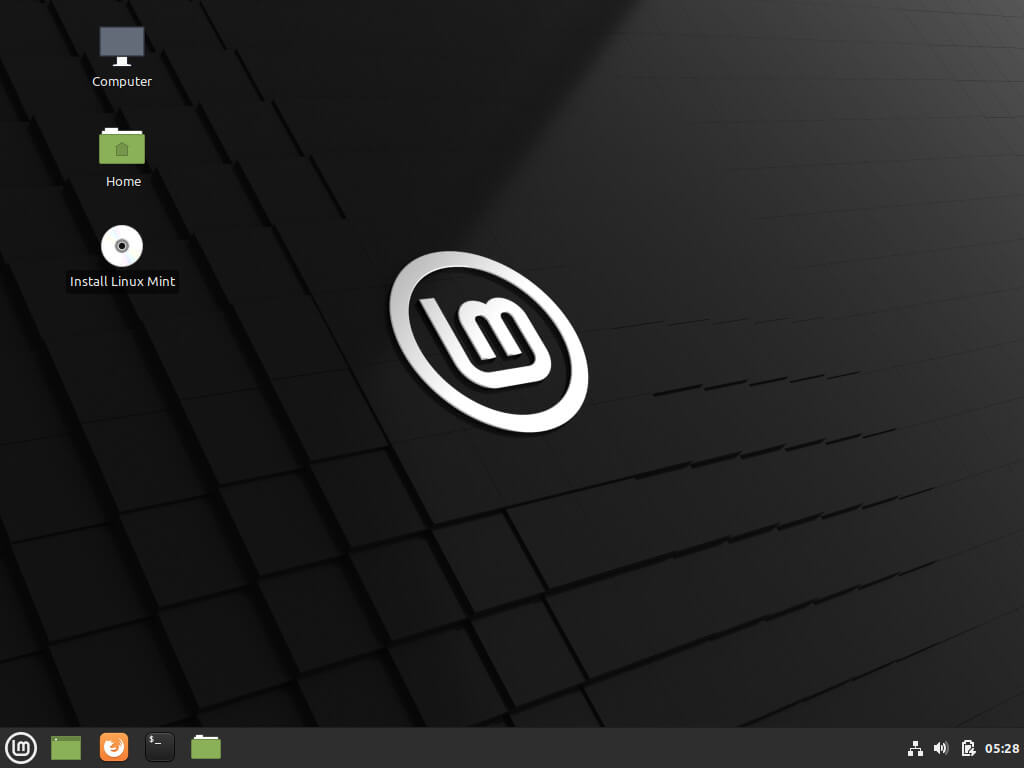
2. 次にインストーラーを起動すると、すぐに言語選択画面が表示され、続行する前にインストール言語を選択します。

3. 次の画面では、キーボード レイアウトを選択します。不明な場合は、グレー表示されたテキストが表示された空の白いボックスに入力し、小さな長方形をクリックして続行することもできます。そのすぐ下のボックス。
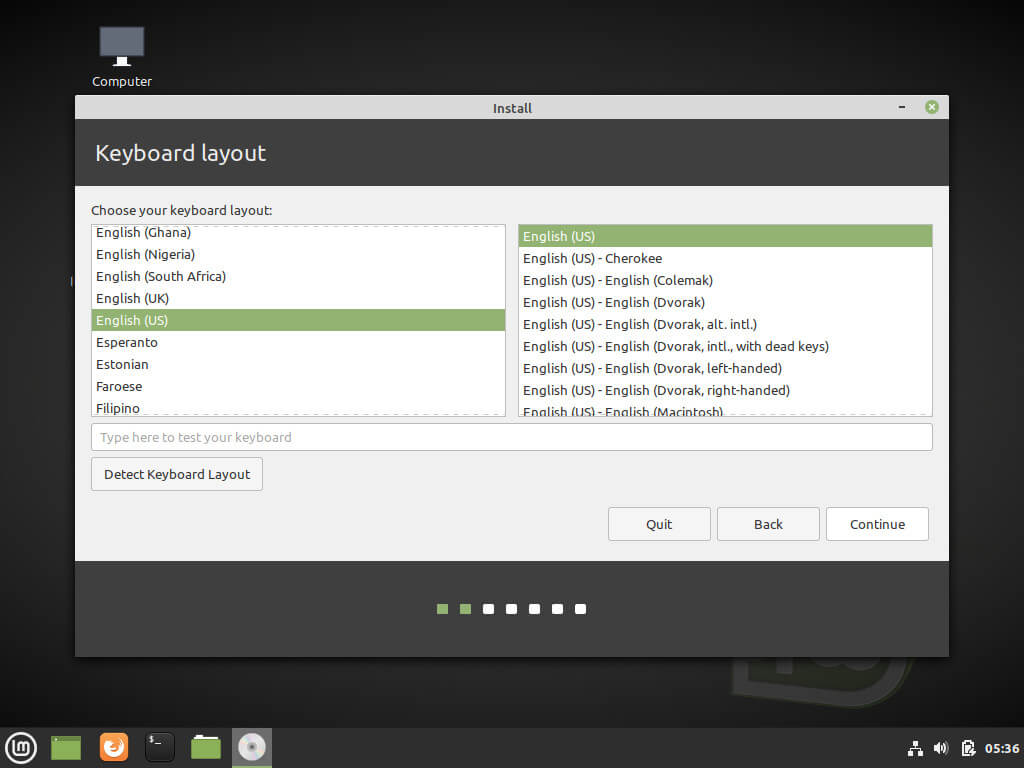
4. この時点で、さまざまなビデオ形式を再生し、Web サイトを適切に表示するために「マルチメディア コーデック」をインストールするようにインストーラーが要求するメッセージが表示されます。
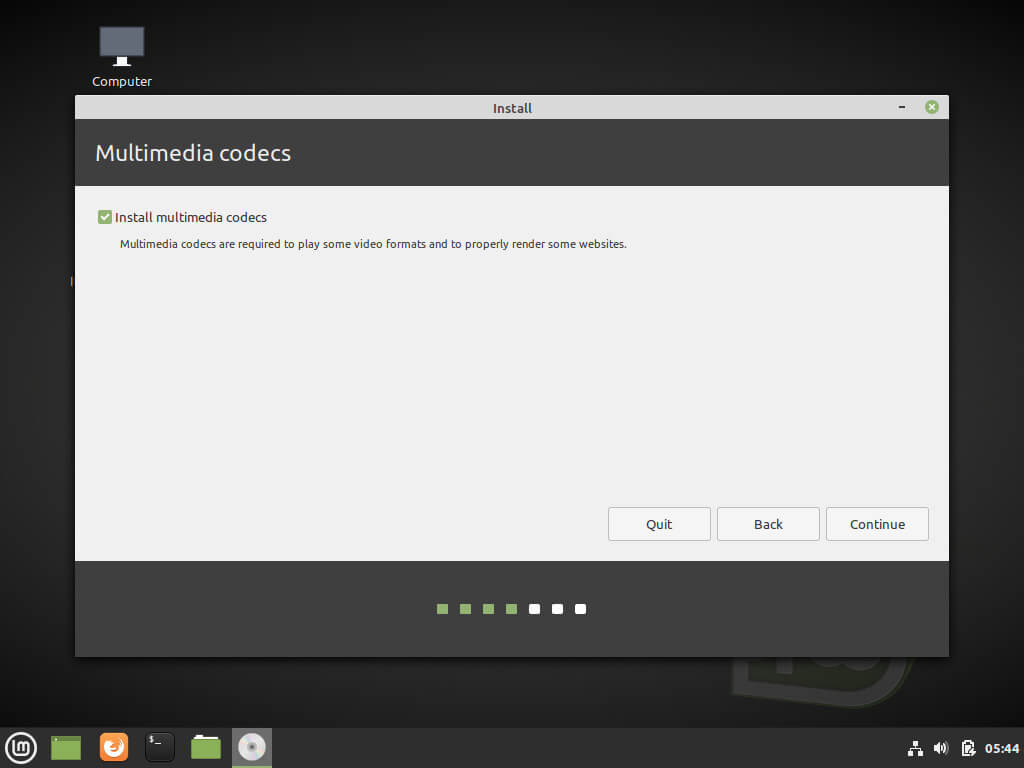
5. インストールの次のステップで、インストール タイプを選択するように求められます。デフォルトでは常に最初のオプションが選択されます。システムに応じて (オペレーティング システムがすでにインストールされている場合など)、の場合は、(必要に応じて) デュアル ブート構成またはトリプル ブート構成で続行するように求められます。
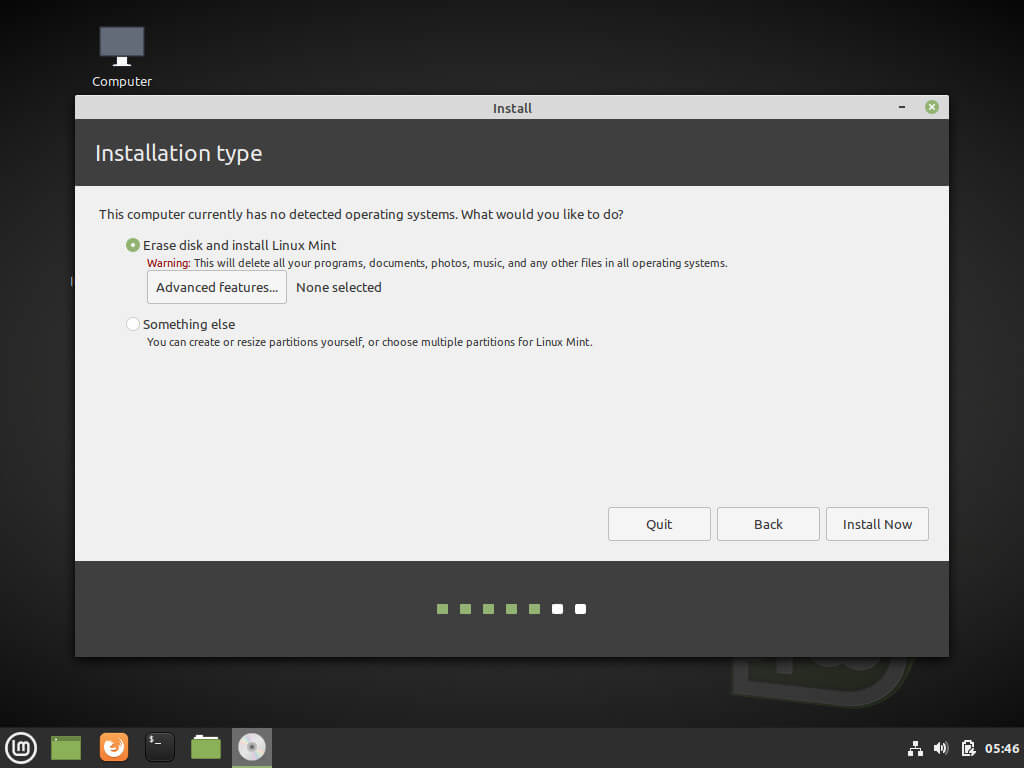
ただし、システムが白紙の場合、以下の画像に示すように、オプションはデフォルトで「ディスクを消去して Linux Mint をインストールする」になります。
すぐ下のオプションは上級ユーザー向けであり、実際に何をしているのかを理解している場合を除き、おそらく触れたくないでしょう。
6. [今すぐインストール] ボタンをクリックすると、ディスクに適用される変更内容がクイック ダイアログ ウィンドウに表示され、必要なすべての設定がポップアップ表示されます。オペレーティング システムのインストールが完了したら、次の手順に従います。
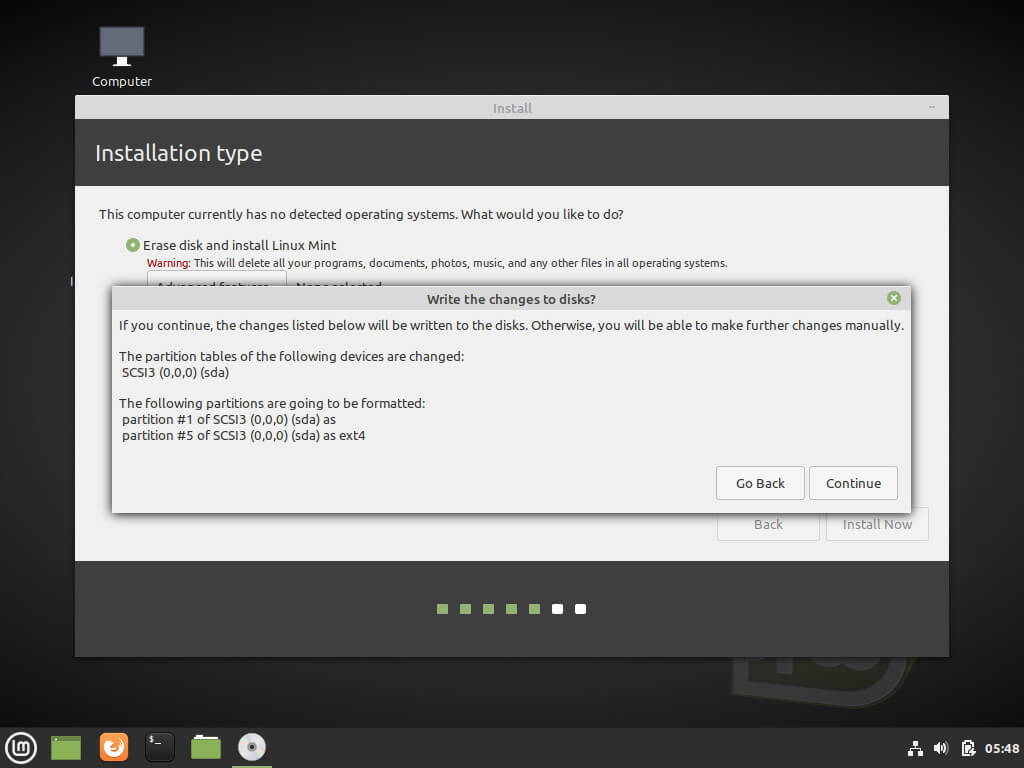
7. このポイントを正常に通過したら、最も重要な段階を通過したことになります。その後、地図上で地域を選択します。
ヒント: インターネットに接続している場合は、自動的に選択されます。
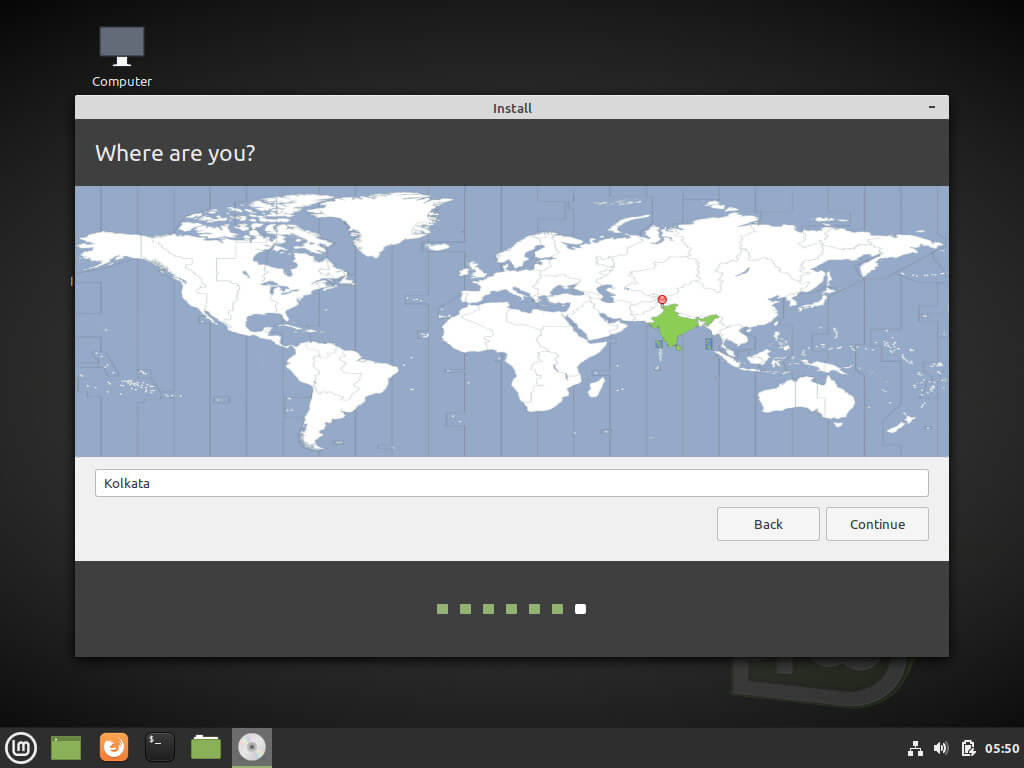
8. 次の画面では、名前、パスワードなどの詳細を入力します。
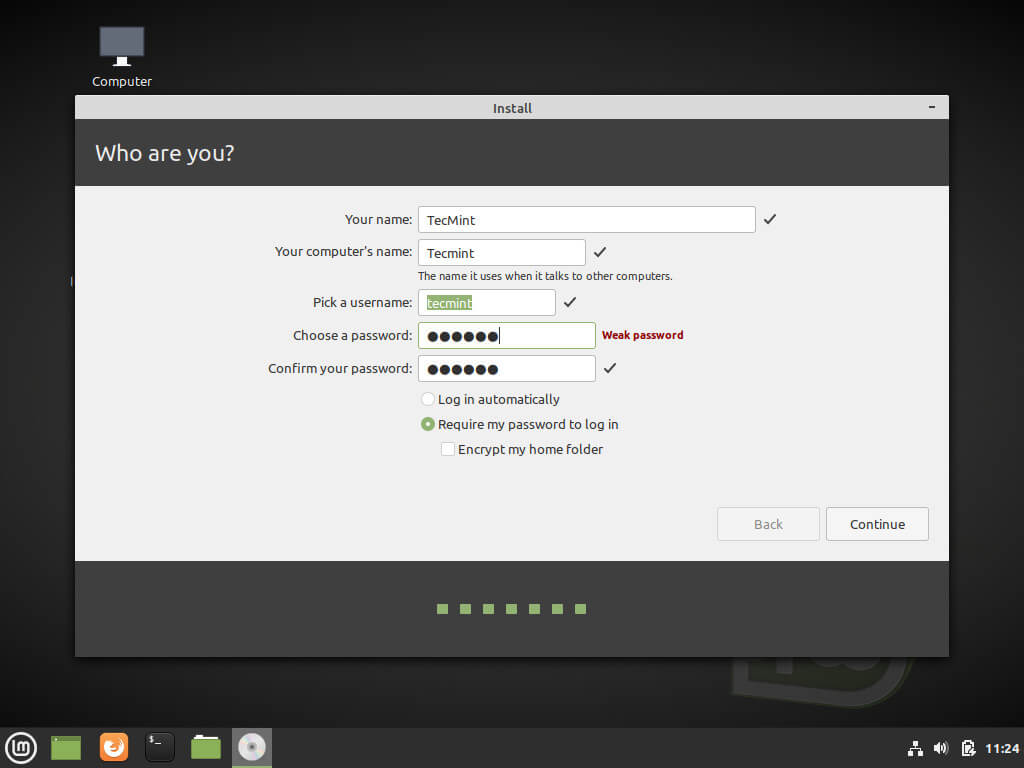
9. 必要に応じて詳細を入力すると、インストールが開始されます。
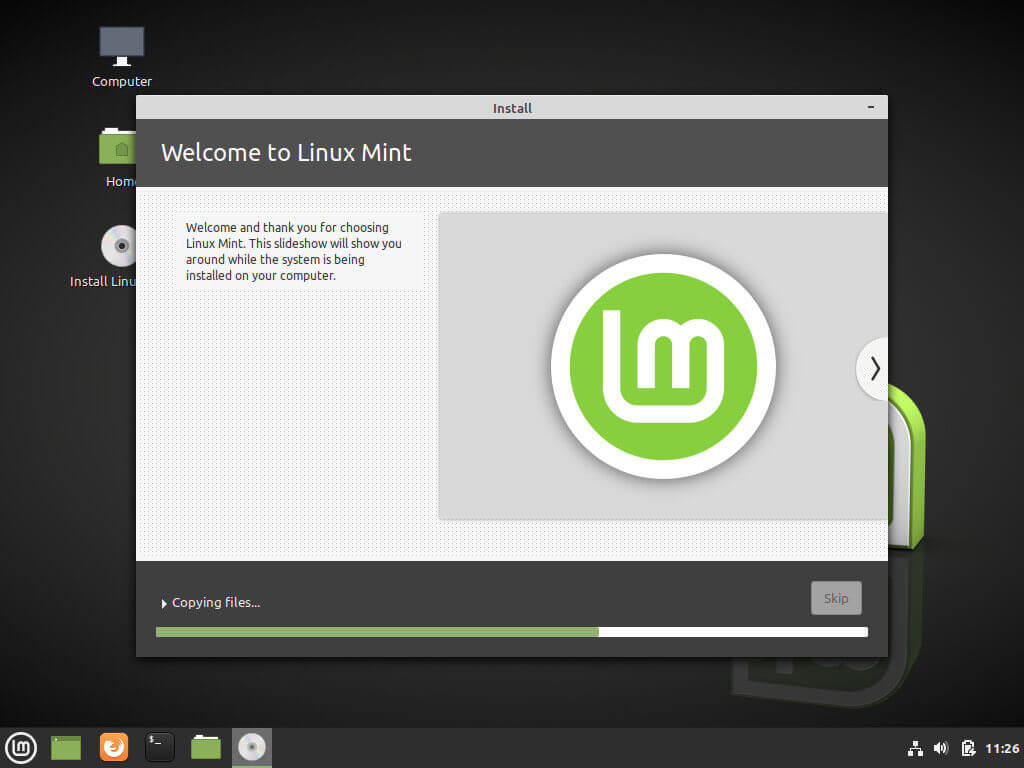
10. 完了すると、テストを続行するか PC を再起動するかを尋ねるメッセージが表示されます。その場合、現時点で自分に合ったオプションを選択することになります。私は後者を選択すると思います。
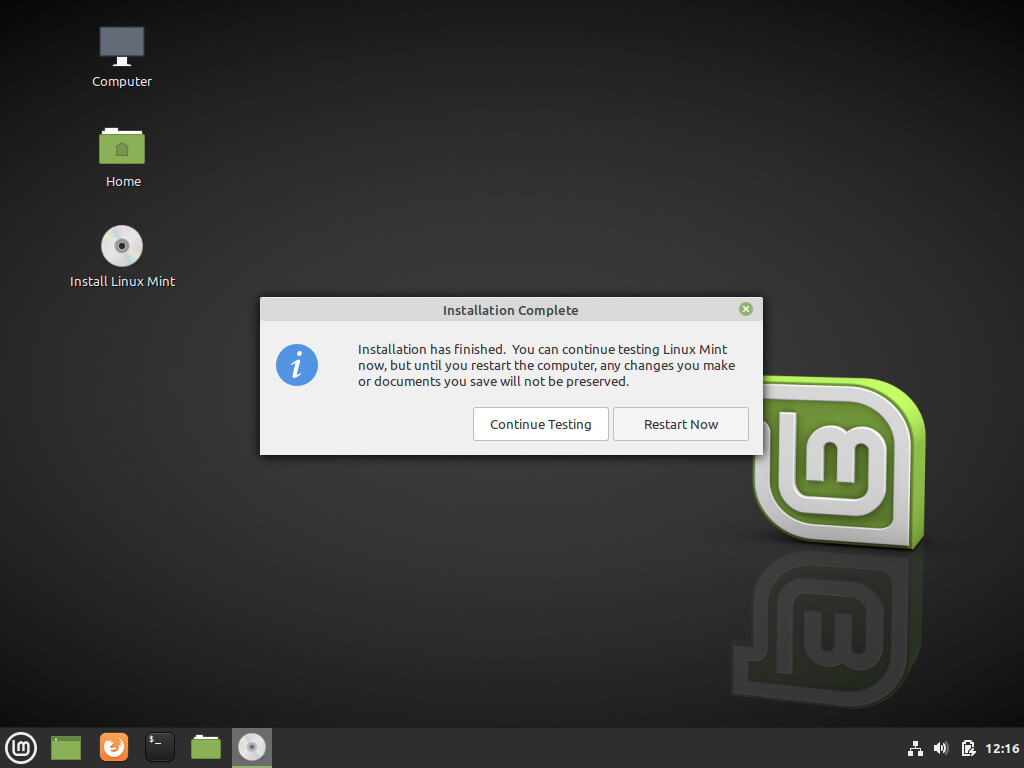
11. あなたは後者を選択し、その後システムが再起動したと思います。この時点で、必要に応じてユーザー名とパスワードを入力し、Enter キーを押して続行します。

12. デスクトップにアクセスすると、ようこそ画面が表示されます。その時点で右下隅に移動し、[起動時にダイアログを表示する] のチェックを外します。 。
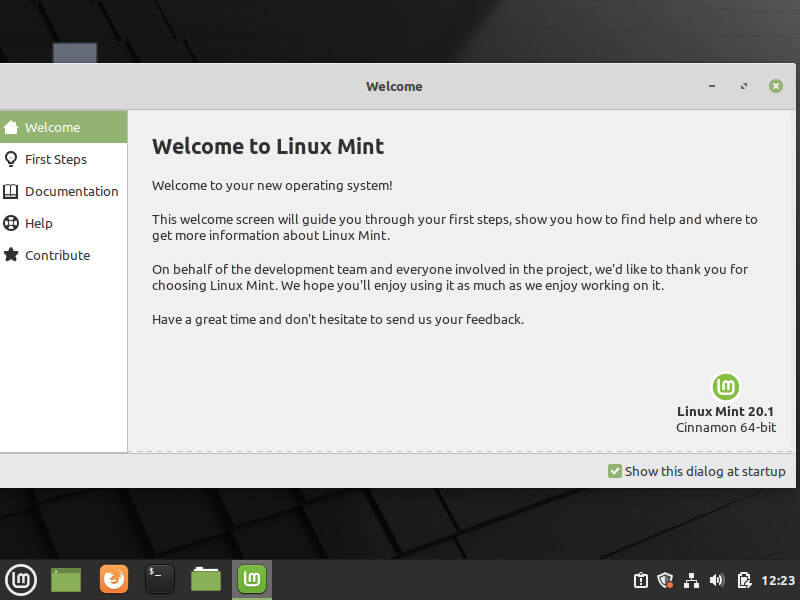
13. それが完了したら、システムを更新する必要があります。これは、すべての Linux または優れた PC ユーザーにとって良い習慣であるためです。
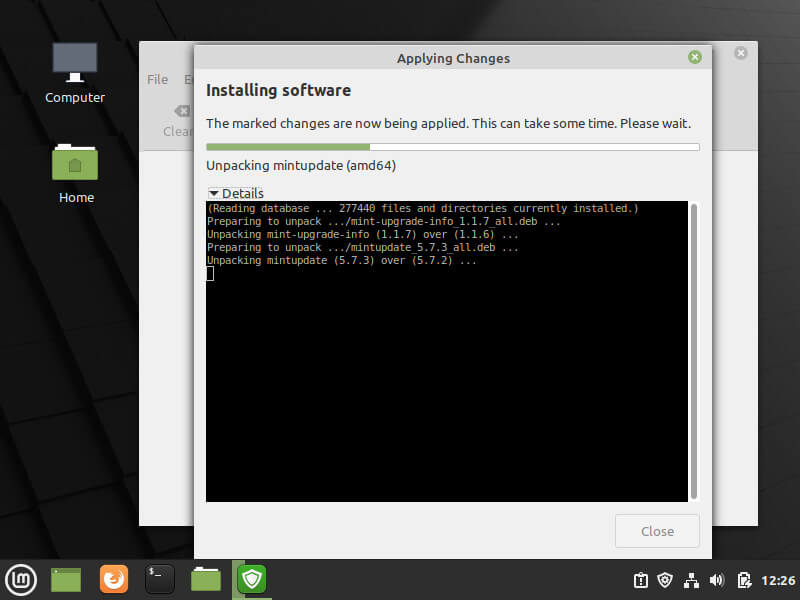
Linux Mint 20.1「Ulyssa」の簡単なレビュー
疑いもなくミントは模範的なシナモンデスクトップで他のLinuxディストリビューションやデスクトップ環境に模範を示しました。
今日に至るまでの Mint の成功はほぼ間違いなく Windows に似たUIを備えたシンプルなだけでなく、直感的であるCinnamon DEのおかげであると考えられます。自分のやり方で行うだけでなく、最も基本的なタスクを簡単に実行できるようになります。
もちろん、これは Linux Mint が普及し始めた当時には必要不可欠なものであり、Linux への移行を検討している Windows ユーザーは Cinnamon を簡単に使いこなすことができました。
Cinnamon は現在、バージョン 5.0.2 と 4.8 であり、Linux Mint 20.1 Cinnamon (Ubuntu 20.04< に基づいています) とともにリリースされました。 LTS) には、多数の改善といくつかの新しい気の利いた追加が随所に施されています。
大したことではないように思えるかもしれませんが、このリリースで解消された数多くのバグは言うまでもなく、安定性が大幅に向上しました。
Linux Mint の Cinnamon が世界的に人気があることを受けて、これが Linux で最高のデスクトップ環境であると主張することもできますが、これはもちろん主観的なものです。
明らかに、その単純なやり方は、 コアのコードベースを共有するGNOME 3 のようなものから脱線していますが、それ以来、Gnome の多くを取り除いた程度まで成熟したことは注目に値します。その殻。
明らかに、独自の専用ファイル マネージャー (ニモ)、システム アップデート ソフトウェア、その他いくつかの機能を備えた Mint with Cinnamon (グループの主力製品) は、ゆっくりと特異点に近づきつつあります。
Cinnamon には学習曲線はほとんどありませんが、標準の事前構築済みソフトウェア センターから一部のアプリケーションにアクセスできない場合があることに注意してください。その場合はPPA< を使用する必要があります。 作業を行う方法、または外部ソースから .debs をダウンロードする方法。
このディストリビューションがUbuntu 20.04 LTS に基づいていることを考慮すると、これはそれほど面倒ではないはずです。つまり、オンラインには、必要な作業をすべて進めるためのリソースが豊富にあります。
最も重要なことは、Linux Mint with Cinnamon は、このオペレーティング システムの成功をほぼ説明する「すぐに使える」エクスペリエンスを提供することです。
Cinnamon デスクトップ環境のさらなる利点は、アプレット、拡張機能、デスクレットを介して実現できる高度な構成可能性です。
カスタマイズはパネル、カレンダー、テーマにも及びます。下の画像は、Cinnamon を使用していた当時に、Cinnamon をどの程度カスタマイズしてGoogle マテリアルのような外観と操作感を与えたかを示す良い例です。

Mint のインストール後に同様のセットアップが必要な場合は、以下の手順に従ってください。
Linux Mint に Paper テーマとアイコンをインストールする
紙のテーマとアイコンはここからダウンロードできます。
sudo add-apt-repository -u ppa:snwh/ppa
sudo apt-get update
sudo apt install paper-icon-theme
そして、noobslab の PPA から Azure テーマを入手しました。
Linux Mint に Azure のテーマとアイコンをインストールする
sudo add-apt-repository ppa:noobslab/themes
sudo apt-get install azure-gtk-theme
システムのそれぞれのパッケージが自動的にダウンロードされます。ここで Numix サークルを入手しました。
Linux Mint に Numix のテーマとアイコンをインストールする
sudo add-apt-repository ppa:numix/ppa
sudo apt update
sudo apt install numix-icon-theme-circle
結論的には、Linux Mint と Cinnamon またはその他のフレーバー (基本的なコードが同じであるため) を組み合わせると、特に次のような場合にその名にふさわしいディストリビューションになります。あなたは、探索的ではなく生産性を重視するタイプの Linux ユーザーです。Linux Mint は、単なる正義以上の効果をもたらします。
最新リリースの Linux Mint 20.1 が LTS に基づいている場合、今後 3 年間、Focal Fossa< が更新されるまでアップデートを入手し続けることになります。 の有効期限が切れると、その時点の次の LTS に基づくオペレーティング システムの次のバージョンにアップグレードする必要があります。
過去にミントやシナモンを試したことがある場合、または現在のディストリビューションを使用している場合は、以下のコメントで経験やヒントなどを共有してください。また、何らかの課題に遭遇した場合、または Mint を効果的に実行するために何か問題が発生した場合は、コメントでお知らせください。できるだけ早くご返信させていただきます。楽しく探検してください!